Как снести учетную запись на iphone?
Как удалить Apple ID без пароля
Далеко не всем пользователям удается держать в памяти пароли от различных сервисов и устройств. Поэтому ситуации, когда важный пароль оказывается забыт, – не редкость. Однако если Вы забыли пароль Apple ID, то дальнейшее функциональное использование Вашего iOS-устройства будет весьма сомнительным, т.к. многие операции становятся недоступными. Что делать в случае, если Вы не помните пароль Apple ID, можно ли его удалить и как? Все ответы – в нашей статье.
Способ 1. Как удалить Apple ID с помощью iTunes
Удалить Apple ID можно и с помощью программы iTunes, которая, несомненно, есть у каждого пользователя iOS-устройств. Убедитесь в наличии у Вас последней версии программы, при необходимости – обновите. К минусам использования данного способа можно отнести изредка нестабильную работу приложения и удаление всех данных устройства после его восстановления.
Шаг 1. Запустите на компьютере программу iTunes. Подключите Ваше устройство с помощью USB-кабеля к ПК.
Шаг 2. Нажмите на иконку Вашего устройства. Перейдите в раздел «Обзор».
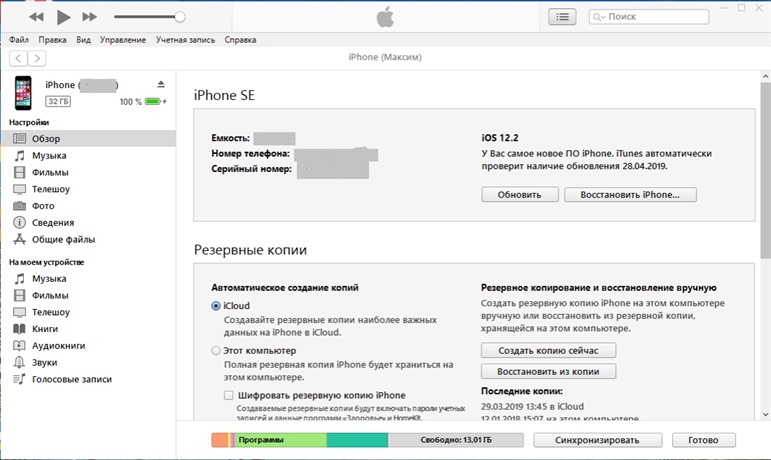
Шаг 3. Выберите опцию «Восстановить iPhone». При появлении запроса подтвердите Ваше решение. После завершения процесса телефон будет восстановлен до заводских настроек, а все данные, включая Apple ID, – стерты.
Способ 2. Программа для удаления Apple ID через компьютер
Программа Tenorshare 4uKey разработана для разблокировки iPhone в тех случаях, когда пароль от устройства забыт. К функциональным характеристикам программы относится также возможность удаления Apple ID на iPhone/iPad без пароля. Ниже приведена пошаговая инструкция, как это сделать.


Шаг 1. Загрузите программу с официального сайта Tenorshare и установите ее на Ваш ПК/Mac.
Шаг 2. Запустите программу и выберите функцию «Убрать Apple ID».
Шаг 3. Подключите Ваше iOS-устройство к компьютеру с помощью USB-кабеля. Разблокируйте устройство, при появлении запроса выберите «Доверять».
Шаг 4. В новом окне программы нажмите «Начать».

Шаг 5. Если на Вашем устройстве выключена функция «Найти iPhone», то через несколько секунд Apple ID будет успешно удален с Вашего устройства. При этом все Ваши данные будут сохранены. Данного результата можно достичь на любом iOS-устройстве.


Если функция «Найти iPhone» на Вашем устройстве включена, необходимо будет сначала сбросить настройки устройства (Настройки – Основные – Сброс – Сбросить все настройки). После автоматической перезагрузки устройства утилита запустит процесс удаления Apple ID.

После этого Вы сможете зайти в другую учетную запись или создать новую.
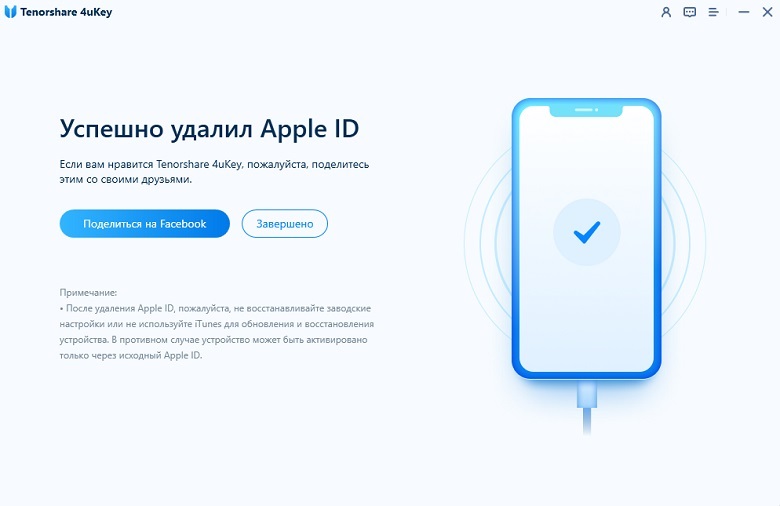
Обратите внимание! Оригинальный Apple ID не может быть повторно использован при регистрации на Вашем устройстве. Данные могут быть сохранены только на устройствах версии выше iOS 10.2. Удаление не сможет быть выполнено на устройствах версии iOS 11.4 и выше, а также на неактивных устройствах.
Стоит отметить, что удаление всего содержимого и настроек, а также восстановление устройства с помощью iTunes после данной операции крайне нежелательно. Для активации устройства после перезагрузки потребуется оригинальный Apple ID, и удалить его повторно с помощью данной программы будет невозможно.
Способ 3. Как удалить Apple ID через настройки
Стандартная процедура удаления учетной записи Apple выглядит следующим образом:
Шаг 1. Перейдите на устройстве в «Настройки», затем в управление Apple ID.
Шаг 2. Пролистайте список опций до конца и выберите «Выйти».
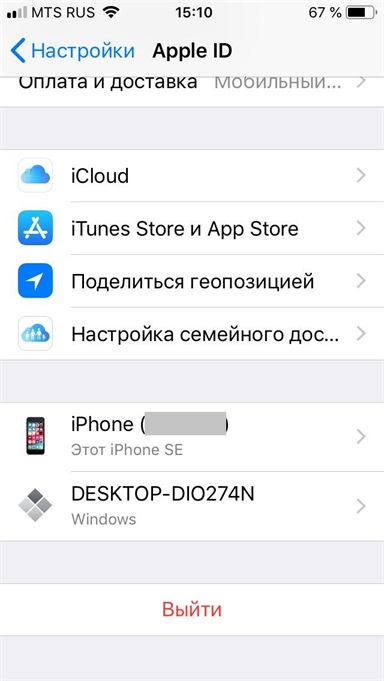
Шаг 3. Выберите «Выйти из iCloud и Магазина». Для отключения функции «Найти iPhone» введите пароль Apple ID. В появившемся запросе повторно нажмите «Выйти».
Как видно из инструкции, для удаления учетной записи через настройки необходим пароль. Если Вы его не помните, потребуется сначала восстановить его – с помощью наиболее предпочтительного для Вас способа.
3.1. Восстановление пароля через электронную почту
Шаг 1. Подключите Ваше iOS-устройство к сети.
Шаг 2. Перейдите в «Настройки», затем выберите «iTunes Store и App Store» или «iCloud», нажмите на «Забыли Apple ID или пароль».

Данную процедуру Вы можете также осуществить на Вашем ПК. Для этого в браузере перейдите на страницу управления учетной записью Apple и также выберите «Забыли Apple ID или пароль».
Шаг 3. В пустую строку введите адрес Вашей электронной почты, используемый в качестве идентификатора Apple ID.
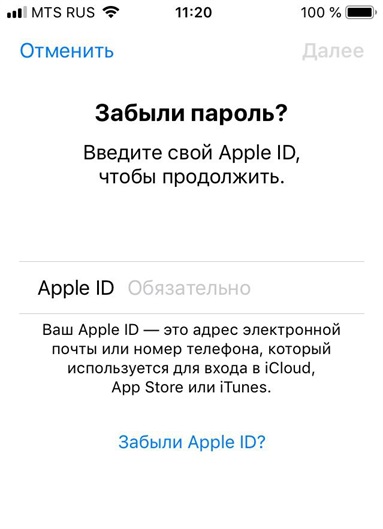
Шаг 4. Выберите «Сброс по e-mail», нажмите «Далее».
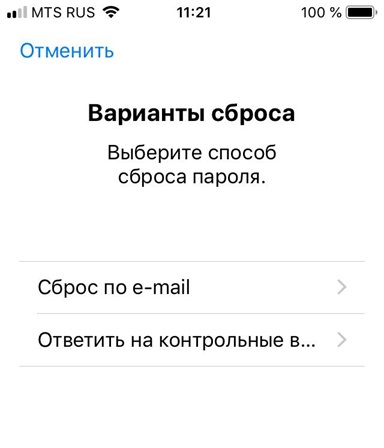
Шаг 5. На Ваш электронный адрес придет письмо со ссылкой для смены пароля. Перейдите по ссылке, введите новый пароль, подтвердите его повторным вводом, после чего выберите опцию «Сбросить пароль».
3.2. Восстановление пароля с помощью контрольных вопросов
Шаг 1. Подключите Ваше iOS-устройство к сети.
Шаг 2. Перейдите в «Настройки», затем выберите «iTunes Store и App Store» или «iCloud», нажмите на «Забыли Apple ID или пароль».

Данную процедуру Вы можете также осуществить на Вашем ПК. Для этого в браузере перейдите на страницу управления учетной записью Apple и также выберите «Забыли Apple ID или пароль».
Шаг 3. В пустую строку введите адрес Вашей электронной почты, используемый в качестве идентификатора Apple ID.
Шаг 4. Выберите «Ответ на контрольные вопросы», затем – «Далее».
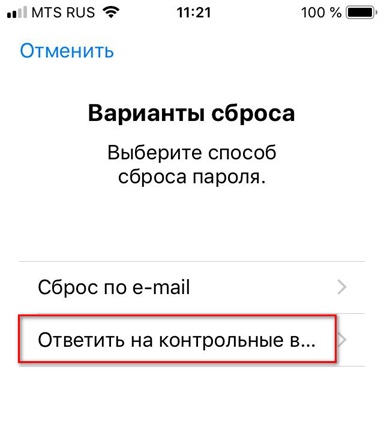
Шаг 5. Вам необходимо будет верно ввести ответы на предложенные вопросы, выбрать «Далее» и дважды ввести новый пароль в специальной форме.
В данной статье мы рассмотрели способы удаления Apple ID на iOS-устройствах без пароля. Если Вы хотите зарегистрировать новую учетную запись или зайти по другим Apple ID на своем устройстве, но забыли пароль от старой записи – лучшим решением будет обратиться к профессиональной утилите Tenorshare 4uKey. Оперативность процессов и простота в использовании Вас порадуют, а результат не заставит себя ждать. Кроме того, Вы можете воспользоваться и другими способами и выбрать наиболее подходящий именно Вам.


Обновление 2019-07-25 / Обновление для Разблокировать айфон
Как удалить учетную запись на iPhone X(s/r)/8/7/6 и поменять на новую
В этой статье я расскажу обо всех способах удаления своей учетной записи Apple ID с iPhone и сервисов компании Apple.
Данная статья подходит для всех моделей iPhone Xs/Xr/X/8/7/6/5 и Plus на iOS 12. На более старых версиях могут отличаться или отсутствовать указанные в статье пункты меню и аппаратная поддержка.
- Удаление данных об Айфоне из серверов iCloud
- Удаляем учетную запись Apple ID
- Способ 1. Через настройки гаджета
- Способ 2. Через сброс настроек и контента
- Способ 3. Через приложение iTunes
- Замена электронной почты
- Сервис Activation Lock
- Через официальный сайт
- Смена аккаунта
- Через поддержку
- Последствия удаления учетной записи
Удаление данных об Айфоне из серверов iCloud
Для выхода из сервиса iCloud через Айфон выполняем такую инструкцию:
-
Заходим в настройки гаджета.
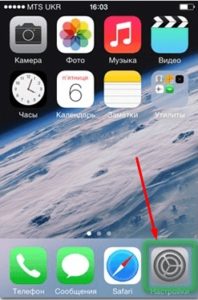
Переходим в iCloud.

Нажимаем на «Удалить учетную запись».

Выбираем нужный вариант в зависимости от того, нужно ли все находящиеся в гаджете видео, фото, файлы стирать или нет.

Как на iPhone сделать резервную копию в iCloud
Удаляем учетную запись Apple ID
Способ 1. Через настройки гаджета
- Переходим в настройки Айфона.

Открываем раздел «iTunes и App Store».

Удерживаем свой уникальный Apple ID.

Открываем раздел «Посмотреть Apple ID».

Переходим в раздел «iTunes в облаке», нажимаем на «Удалить из учетной записи».

Как найти iPhone
Как разблокировать учетную запись Apple ID
Способ 2. Через сброс настроек и контента
- Переходим в настройки Айфона.

Выбираем раздел «Основные».

Переходим в подраздел «Сброс».
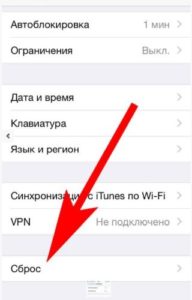
Выбираем «Стереть контент и настройки». Действие подтверждаем, потом ожидаем завершения процесса.

Способ 3. Через приложение iTunes
- Открываем утилиту iTunes.

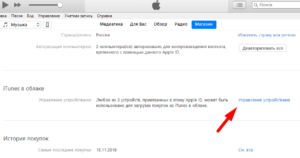
Как удалить ненужные резервные копии (бэкапы) iPhone из iTunes
Замена электронной почты
Можно заменить действующий e-mail, если нет возможности удалить полностью на iPhone аккаунт. Это позволит другой аккаунт привязать к собственному e-mail. Действие можно выполнить такими способами:
- Через iTunes.
- Через оф. сайт.
При этом вы должны иметь доступ к новой электронной почте. Если раньше можно было указать даже несуществующий адрес, то сейчас с почты требуется подтверждение.
Сервис Activation Lock
Этот способ подойдет в ситуации, когда на свой iPhone вы подключили предварительно опцию Find my iPhone.
Выполняются все действия на компьютере Виндовс или Mac:
-
Переходим на оф. ресурс iCloud https://www.icloud.com, там авторизуемся при помощи своего логина, пароля.

Нажимаем на «Найти iPhone».

Открываем меню «Все устройства».

Там выбираем нужный гаджет.

Нажимаем на «Стереть iPhone» в открывшемся окне.


Через официальный сайт
Чтобы через оф. сайт Apple сменить почту, выполняем инструкцию:
- Переходим на сайт Эппл, страницу прокручиваем вниз, пока не отобразится «Управление вашим Apple ID».
- Переходим по ссылке, вводим данные, авторизуемся на ресурсе. Затем отвечаем на 2 контрольных вопроса, указанных во время регистрации.
- Нажимаем на значок «Изменить» рядом с вашей информацией.
- Выбираем «Изменить Apple ID», вводим новый e-mail. Отвечаем на указанные контрольные вопросы. Если вы забыли данные вопросы, то нажимаем «Сбросить».
- Затем открываем письмо подтверждения, которое выслано на e-mail.
Теперь ваш аккаунт уже не привязан к почте. Можно зарегистрировать новый аккаунт Apple ID.
Смена аккаунта
Намного легче в iPhone учетную запись поменять, чем ее полностью удалить. Компьютер для этого не потребуется, все действия выполняться будут непосредственно в гаджете.
- Сначала входим в настройки гаджета.
- В iOS 11 просто нажимаем на первую строчку, где написано имя, фамилия. Если работы ведутся с более ранними версиями, то нужно выбрать «iTunes store, App Store».
- В iOS 11 страницу прокручиваем до конца, где нажимаем «Выйти». В прошлых версиях нажимаем на Apple ID, выходим из системы.
- После выхода из аккаунта можно подключить новый. Аккаунт меняется буквально за пару минут. Это наиболее быстрый и легкий метод удаления на Айфоне аккаунта.
Через поддержку
Для удаления аккаунта Apple ID можно написать письмо в техподдержку с просьбой ваш аккаунт удалить. Для этого необходимо перейти на сайт https://www.apple.com/feedback/ и заполнить все поля:
- Всю информацию нужно писать только на английском языке, заполняем все поля.
- Email Address – указываем e-mail аккаунта, который необходимо удалить.
- Subject – описываем цель: «Удаление аккаунта Apple ID».
- Comment – описываем более подробно причину, по которой от учетной записи вы хотите избавиться.
- После заполнения всех полей нужно нажать на кнопку «Submit Suggestion».

Последствия удаления учетной записи
Что будет с Айфоном, если удалить Apple ID? Никаких проблем в действительности после удаления аккаунта у пользователей не возникает. У Вас будет закрыт доступ к Апп Сторе и некоторым иным программам, так как для их функционирования требуется вход в учетную запись. Если нужно снова зайти в данные приложения, войдите в новый или существующий аккаунт.
При продаже iPhone нужно обязательно выйти из всех аккаунтов, чтобы к вашим файлам новый пользователь смартфона не получил доступ. Удалить полностью Apple ID очень сложно, но необходимости в этом зачастую нет.
Как удалить учетную запись на iPhone X(s/r)/8/7/6 и поменять на новую5
Как сбросить учетную запись на iPhone
время чтения: 4 минуты
По разным причинам у пользователей айфонов часто возникает вопрос – как сбросить учетную запись на айфоне. Возможно, вы забыли пароль или продаете свой айфон – мы расскажем про все известные способы сбрасывания учетной записи.
У каждого пользователя продукции Apple, смартфонов iPhone, возникает ситуация, когда необходимо отвязать аккаунт от устройства. Причин тому может быть несколько, но вопрос один, как сбросить учетную запись на айфоне. В отличие от смартфонов на базе Android с iOS все далеко не просто, и сбросом параметров здесь не обойтись, потому, мы разберем, как удалить с телефона учетные данные и для чего это нужно.

Когда требуется сбросить айди на Айфоне?
Причиной сбросить аккаунт эпл может быть несколько, например:
- вы продаете свой Айфон;
- передаете его в пользование кому-либо;
- забыли пароль от аккаунта.
И масса других ситуаций, когда нужно удалить свой апл айди с телефона.

Как сбросить id на Айфоне 5S и других моделях?
В случае, когда вы знаете пароль от аккаунта, причиной сброса становится продажа или передача телефона, то сделать сброс достаточно просто. Для этого необходимо следовать инструкции:
- Берем смартфон и открываем «Настройки».
- Далее переходим в «Apple ID».
- Внизу нажимаем «Выход».
- Далее потребуется ввести свой пароль. Вводим и нажимаем «Выкл.».

Эта небольшая инструкция и станет ответом на вопрос, как сбросить эпл айди на 6 айфоне и других моделях.
Но отметим, что у некоторых, такие действия не всегда помогают полностью удалить данные о телефоне и «забыть» ID, потому дополнительно стоит выполнить следующее:
- После выхода из учетной записи перейдите в «Настройки». Далее откройте «Основные» и «Сброс».
- Здесь выберите пункт «Стереть контент и настройки». Здесь потребуется ввести пароль для разблокировки телефона, если он установлен, пароль ограничений, подтвердить действие.
После этих двух действий телефон будет очищен от данных.

Как сбросить аккаунт на айфоне без доступа к телефону?
Может быть такое, что доступа к гаджету у Вас уже нет. Могли его потерять или продать, но там остались ваши данные и аккаунт. Очистить свой Айфон можно и без доступа к нему. Для этого понадобится сделать следующее:
- Заходим на сайт icloud.com.
- Авторизуемся через свой Apple ID, который привязан к нужному телефону.
- Находим раздел «Найти iPhone» и переходим во вкладку «Все устройства».
- Выбираем нужный гаджет и нажимаем «Стереть iPhone».
- Далее потребуется подтвердить действие и ввести свой пароль.
После этого, когда в следующий раз телефон будет подключен к интернету, то произойдет сброс системы до заводских настроек, удаление всех данных и отвязка аккаунта, после чего его можно будет настроить с другим ID.

Удаление устройства с аккаунта
Также после такой очистки проверьте статус устройства на сайте Apple. В частности, зайдите в свой аккаунт и проследите, чтобы его не было в числе подключенных гаджетов.
В случае если устройство есть в списке, то нажмите на него, далее нажмите «Удалить из учетной записи».
После этого на телефоне автоматически будет произведен выход.
Ранее также требовалась отвязка телефона через сервис Activation Lock, но начиная с 2017 года Apple отключила эту функцию из публичного доступа.

Удаление учетной записи
И последним способом сбросить учетную запись становится полное удаление Apple ID. Это, конечно радикальная мера, но если вы больше не планируете пользоваться техникой компании Apple, то этот вариант также подойдет. Сделать удаление можно двумя способами, в частности:
- Изменение данных в аккаунте.
- Обращение в службу поддержки.
В случае с первым вариантом, вам необходимо зайти на страницу управления аккаунтом, изменить персональные данные, а также почту, к которой будет привязан аккаунт. После внесения изменений подтвердить их, и можно забыть о том, что ID существует. После этого все устройства будут от него отвязаны.

И вторым вариантом становится обращение в службу поддержки. Для этого потребуется:
- Перейти на страницу создания запроса в службу поддержки.
- Заполнить все необходимые поля.
- Отправить сообщение.
При этом отметим, что заполнять необходимо на английском языке.

Возможные проблемы при удалении или отвязке аккаунта Apple ID
Проблемой может стать не полное удаление данных, поскольку отвязка аккаунта предполагает только сброс, но не очистку данных.
Потому потребуется провести сброс данных до заводских настроек в соответствии с инструкцией, которая была предоставлена ранее.
Как удалить Apple ID

Удаляем учетную запись Apple ID
Ниже мы рассмотрим несколько способов удаления учетной записи Эппл Айди, которые отличаются предназначением и исполнением: первый позволит безвозвратно удалить аккаунт, второй — поможет сменить данные Apple ID, тем самым освободив для новой регистрации адрес электронной почты, а третий — удалит аккаунт с Эппл-устройства.
Способ 1: полное удаление Apple ID
Обращаем ваше внимание на то, что после удаления учётной записи Эппл Айди вы потеряете доступ ко всему контенту, приобретённому через данный аккаунт. Удаляйте аккаунт только в том случае, когда это действительно необходимо, например, если вам потребовалось освободить привязанный адрес электронной почты для повторной регистрации аккаунта (хотя для этого прекрасно подойдет второй способ).
В настройках Эппл Айди не предусмотрено автоматизированного процесса удаления профиля, поэтому единственный способ навсегда избавиться от аккаунта – это обращение в службу поддержки Эппл с подобной просьбой.
- Для этого перейдите на страницу поддержки Apple по этой ссылке.
- В блоке «Специалисты Apple» кликните по кнопке «Получение помощи».


Поскольку необходимый нам раздел отсутствует в списке, выберите пункт «Другие разделы про идентификатор Apple ID».

Выберите пункт «Тема отсутствует в списке».


Как правило, система предлагает связаться со службой поддержки по телефону. Если у вас имеется данная возможность прямо сейчас, выберите соответствующий пункт, а затем укажите свой номер телефона.

Способ 2: изменение информации об Apple ID
Данный метод – не совсем удаление, а редактирование вашей личной информации. В данном случае мы предлагаем изменить ваш адрес электронной почты, имя, фамилию, способы оплаты на другую информацию, не связанную с вами. Если вам требуется освободить email, будет достаточно лишь редактирования адреса электронной почты.
-
Перейдите по этой ссылке на страницу управления Эппл Айди. Вам потребуется выполнить авторизацию в системе.


В строке редактирования вы, при необходимости, можете изменить свои имя и фамилию. Чтобы отредактировать привязанный адрес электронной почты, щелкните по кнопке «Редактировать Apple ID».

Вам будет предложено указать новый адрес электронной почты. Введите его, а затем щелкните по кнопке «Продолжить».

В завершение вам потребуется открыть свой новый почтовый ящик, куда должно поступить сообщение со кодом подтверждения. Данный код необходимо ввести в соответствующее поле на странице Apple ID. Сохраните изменения.

На этой же странице спуститесь ниже к блоку «Безопасность», около которого также выберите кнопку «Изменить».

Здесь вы сможете изменить свой текущий пароль и контрольные вопросы на другие, не связанные с вами.

К сожалению, если ранее у вас был привязан способ оплаты, полностью отказаться от его указания вы не сможете – лишь заменить на альтернативный. В данном случае, как выход, можно указать произвольную информацию, которая все равно не будет проверяться системой до тех пор, пока через профиль не будет выполнена попытка приобретения контента. Для этого в блоке «Платеж и доставка» измените данные на произвольные. Если у вас ранее не было указано платной информации, как это в нашем случае, тогда оставьте все как есть.

И, наконец, вы можете отвязать привязанные устройства от Эппл Айди. Для этого найдите блок «Устройства», где будут отображены привязанные компьютеры и гаджеты. Кликните по одному из них, чтобы отобразить дополнительное меню, а затем выберите ниже кнопку «Удалить».


Полностью изменив информацию об аккаунте Эппл Айди вы, считайте, его удалили, поскольку старый адрес электронной почты будет свободен, а значит, на него, при необходимости, можно регистрировать новый профиль.
Способ 3: удаление Apple ID с устройства
Если ваша задача проще, а именно, не удаление профиля, а лишь отвязка Apple ID от устройства, например, если вы хотите подготовить устройство к продаже или выполнить вход под иным Apple ID, поставленная задач может быть выполнен в два счета.
-
Для этого откройте на устройстве настройки, а затем в верхней части щелкните по своему Apple ID.

Спуститесь в самый конец списка и выберите пункт «Выйти».

Тапните по пункту «Выход из iCloud и Магазина».

Для продолжения, если у вас была активирована функция «Найти iPhone», вам потребуется ввести свой пароль от Эппл Айди для ее отключения.


На текущий момент это все методы удаления Apple ID.
Помимо этой статьи, на сайте еще 11956 инструкций.
Добавьте сайт Lumpics.ru в закладки (CTRL+D) и мы точно еще пригодимся вам.
Отблагодарите автора, поделитесь статьей в социальных сетях.
Как удалить учетную запись Apple ID
В первой половине 2018 года Apple представила инструмент, который позволяет пользователям управлять своими личными данными Apple ID. Так, например, появилась возможность загрузить все персональные данные, которые были собраны компанией в рамках учетной записи. При необходимости, эту информацию можно дополнить, на тот случай, если данные потеряли свою актуальность или же были указаны неверно. Помимо всего прочего, пользователи также получили долгожданную возможность удалять учетную запись Apple ID.

Ранее Apple не предоставляла простого способа удалить аккаунт Apple ID. Пользователям было необходимо обращаться в техническую поддержку, а затем ждать несколько недель, ожидая процедуры удаления. Теперь всё это в прошлом — компания максимально упростила процесс удаления, и для этого теперь потребуется лишь несколько минут свободного времени. Но прежде чем начинать, давайте изучим все нюансы и подводные камни.
Итак, что произойдет после удаления учетной записи?
- Вы навсегда потеряете доступ ко всем покупкам совершенным в iTunes, iBooks и App Store. Следует принять во внимание, что их будет нельзя перенести на новый аккаунт Apple ID.
- Вся информация сохраненная в облачном хранилище iCloud будет безвозвратно удалена.
- Пользователи больше не смогут связываться с вами по iMessage и FaceTime.
- Все персональные данные, как-либо связанные с сервисами Apple, будут удалены без возможности восстановления.
- Заказы оформленные в официальном онлайн-магазине Apple не будет отменены из-за удаления аккаунта. Это же правило распространяется на осуществляемый гарантийный ремонт.
Перед процедурой удаления аккаунта, Apple рекомендует провести следующие действия: выйти из аккаунта Apple ID на всех используемых устройствах и компьютерах, а также создать локальную резервную копию данных.
Как удалить учетную запись Apple ID?
- Переходим на веб-страницу «Данные и конфиденциальность». Авторизуемся под необходимой учетной записью Apple ID.
- В разделе «Управление данными» находим пункт «Удаление учетной записи» и выбираем «Начать».

- Изучив на открывшейся веб-странице всю представленную информацию, выбираем нужную причину удаления аккаунта, а затем жмем на «Продолжить».
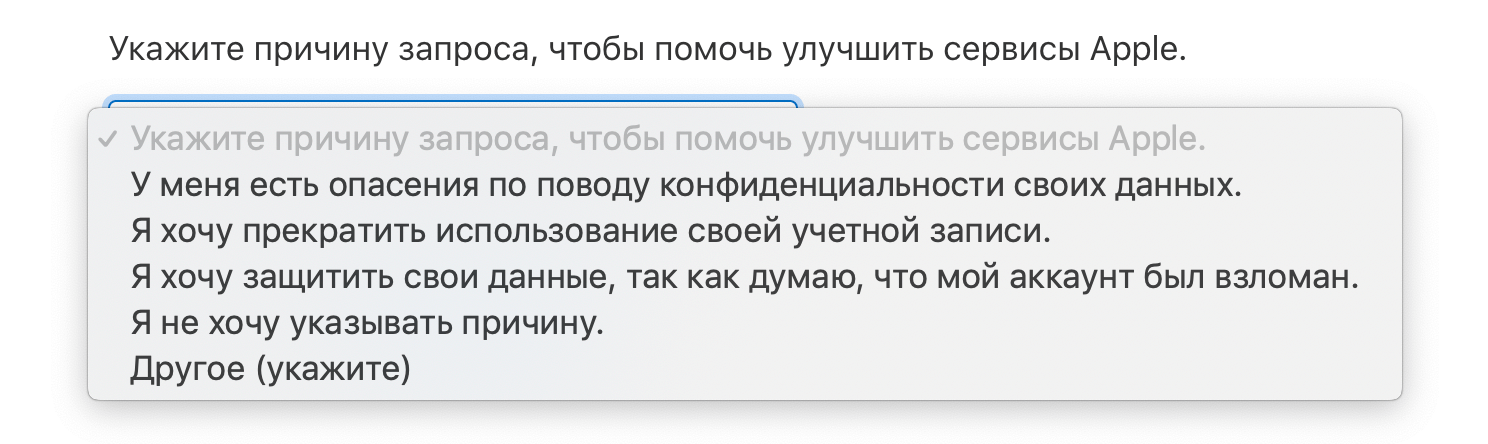
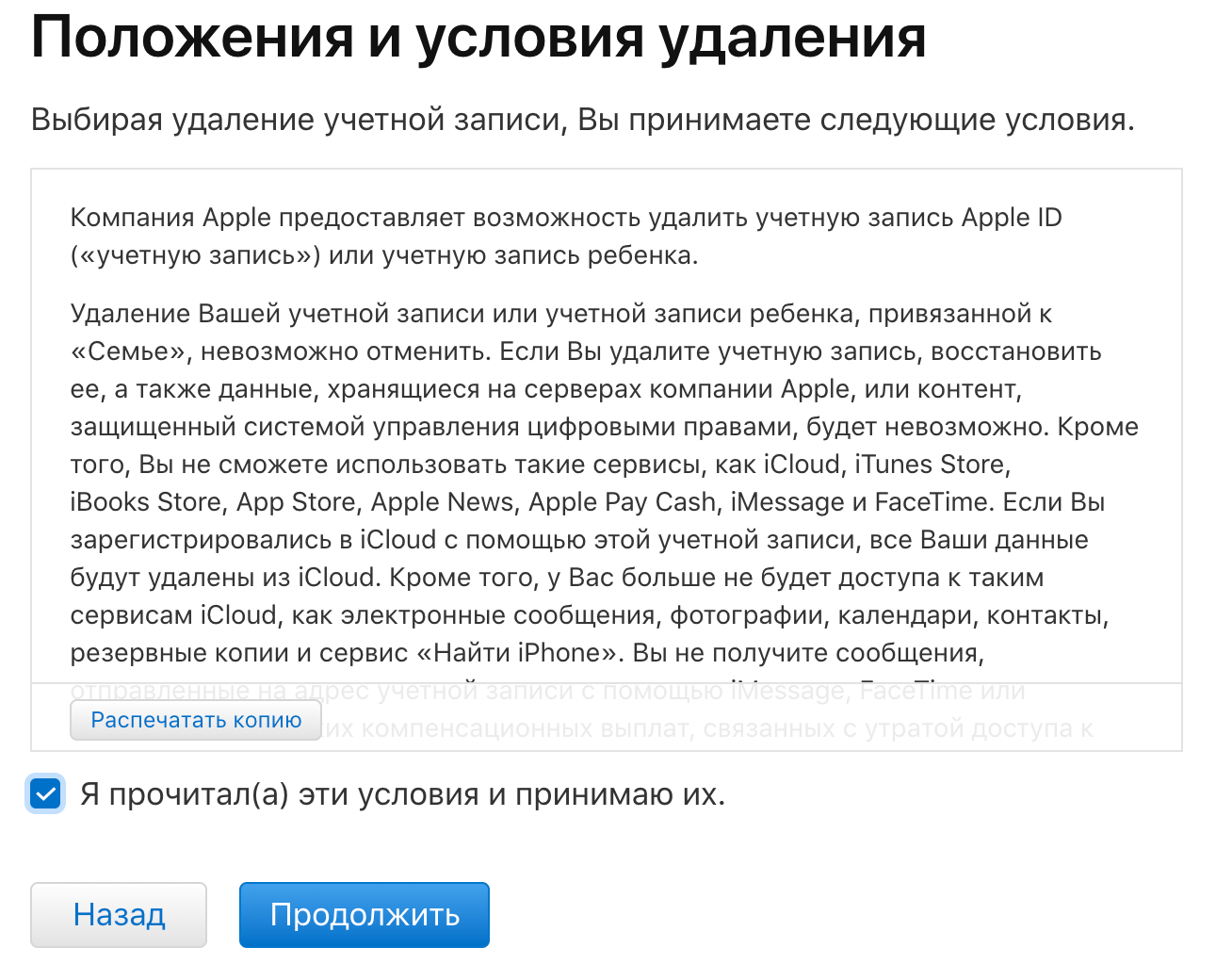
- Вновь выбираем «Продолжить», ознакомившись со всей приведенной информацией.
- Далее указываем способ получения сведений о состояния аккаунта. Можно выбрать собственный или резервный адрес электронной почты, а также телефон.
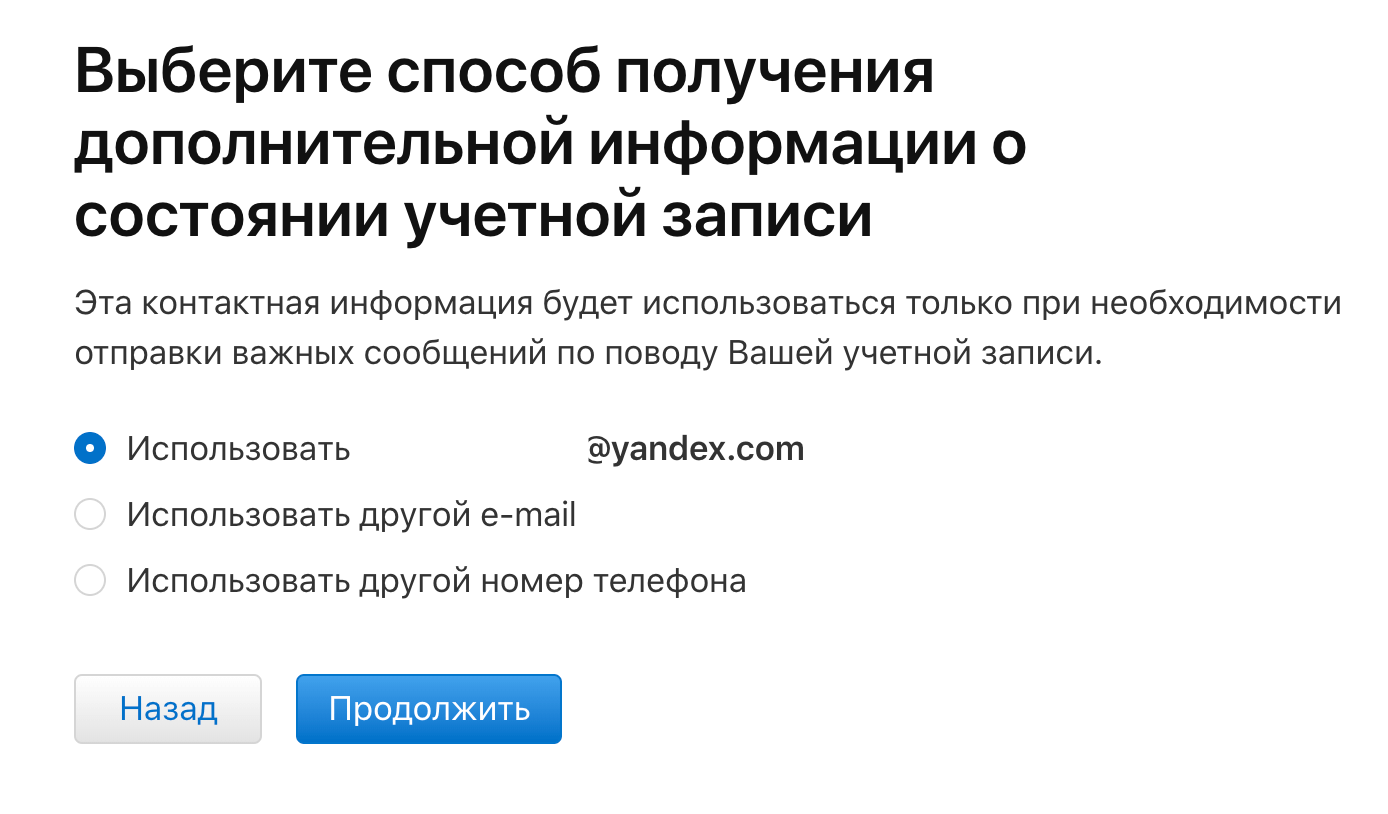
- После этого мы получим код доступа, который необходимо записать или запомнить. Только с помощью этой комбинации можно будет отменить удаление учетной записи при обращении в техническую поддержку.
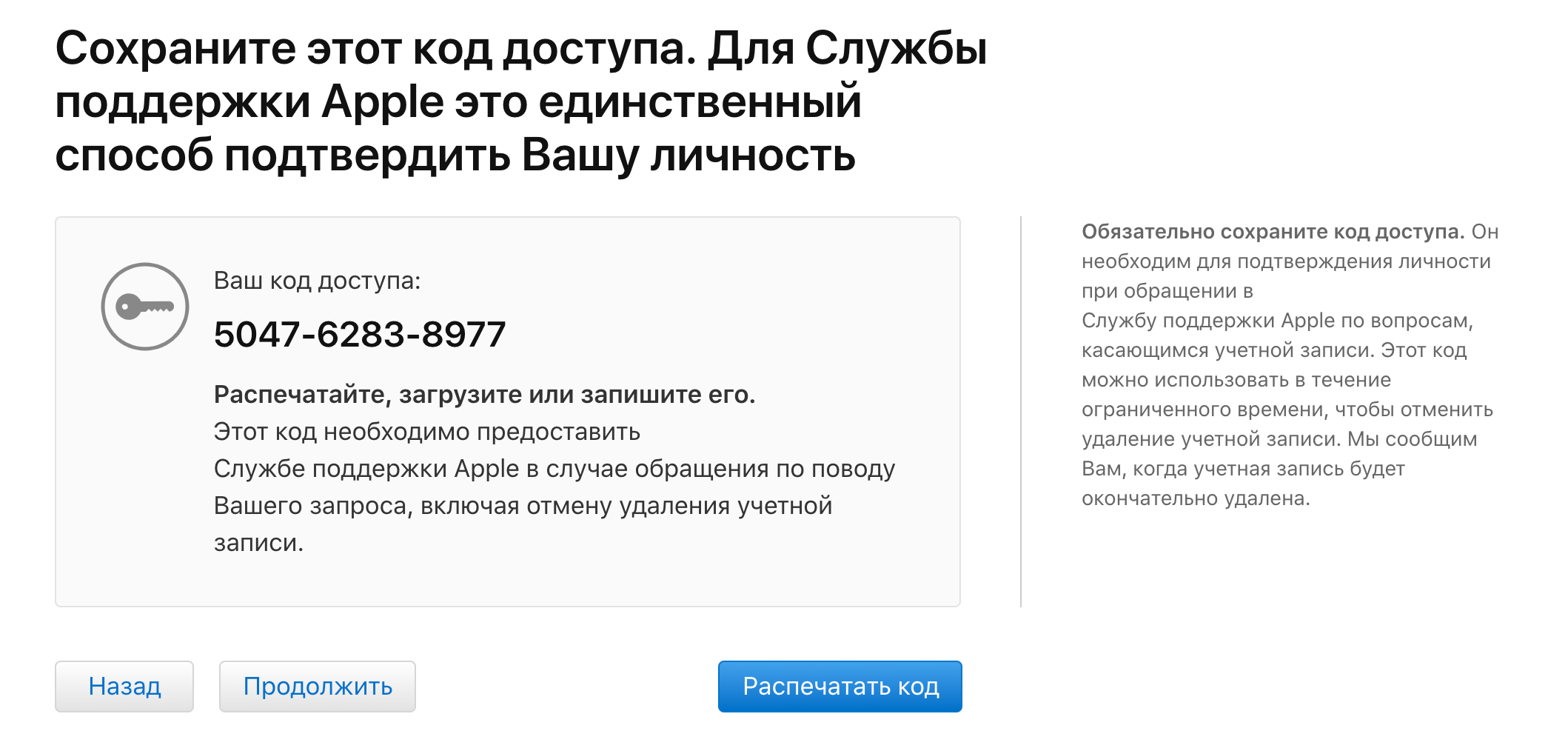


- Указываем полученный код на следующей веб-странице и подтверждаем наши намерения удалить учетную запись. Всё готово!
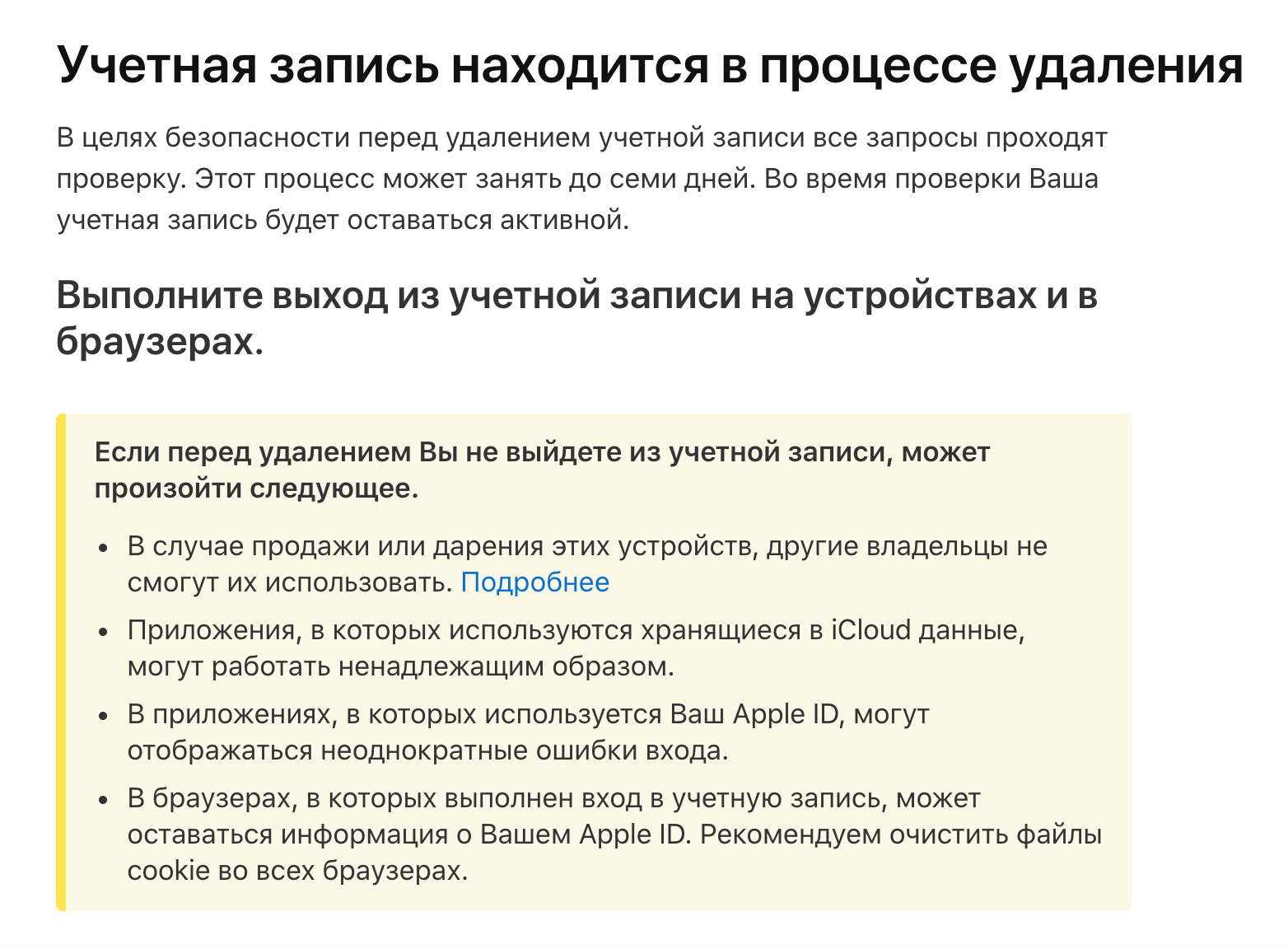
Но можно сделать намного проще и воспользоваться приложением Tenorshare 4uKey. С его помощью вы сможете не только облегчить процесс описаный выше, но и удалить Apple ID без пароля.
Пример работы приложение можно увидеть в коротком видео ниже:
Обсудить данную статью можно в комментариях или в нашем Telegram-чате.

Новости, статьи и анонсы публикаций
Свободное общение и обсуждение материалов
Лонгриды для вас

Все только и говорят, что о гидрогелевых пленках на телефон. Которые якобы сами восстанавливаются, легко клеятся и защищают лучше обычных стекол. Так ли это на самом деле? Разбираемся, что все-таки лучше — гидрогелевая пленка или защитное стекло.

Всего 3 месяца прошло с выхода Mac на M1, а для них уже вышло ? первое вредоносное ПО. При этом они всё равно остаются более безопасными, чем Mac на Intel. Разбираем, чем опасно это ПО, и как можно обезопасить свой компьютер.

Google захотела, чтобы Chrome был таким же безопасным, как Safari, и решила отказаться от куков. Правда, отказаться от идеи следить за пользователями в Google отказаться так и не смогли
Как-то создал Американскую учётную запись. Вот теперь знаю как удалить. Полезная статья
